Найти расписание поездов дальнего следования. Помощь
1. Выбор маршрута и даты отправления.
Введите станции отправления и прибытия, а также дату отправления. Дополнительно Вы можете выбрать время отправления. Отметьте поле "Подобрать маршрут с пересадкой" и, при желании, выберите время на пересадку. Нажмите кнопку «Искать билеты». Поиск железнодорожных билетов может занять некоторое время.
2. Выбор поезда.
На экране появится список пар поездов, а также типов их вагонов, в которых есть места. Для некоторых пар поездов есть несколько возможных пересадочных станций, Вы можете выбрать наиболее подходящую для Вас пересадочную станцию. Чтобы выбрать место, нажмите кнопку с названием нужного типа вагона.

3. Выбор мест.
Затем выбираете вагон и место в вагоне. Вы можете также смотреть вагоны другого типа, для этого надо нажать на кнопку с названием нужного типа вагона. Пока Вы не выбрали ни одного билета, справа отображается помощь по выбору билетов. Затем все выбранные Вами места отображаются справа в поле «Ваш заказ». Вы можете удалить билет из заказа, нажав на крестик рядом с ним.

После того, как Вы выбрали один билет, нажмите на «Вернуться к поездам» и Вы вернетесь к списку пар поездов, причем та пара, из которой Вы уже выбрали один билет, будет подсвечена красным для того, чтобы Вам было легче выбрать второй билет.
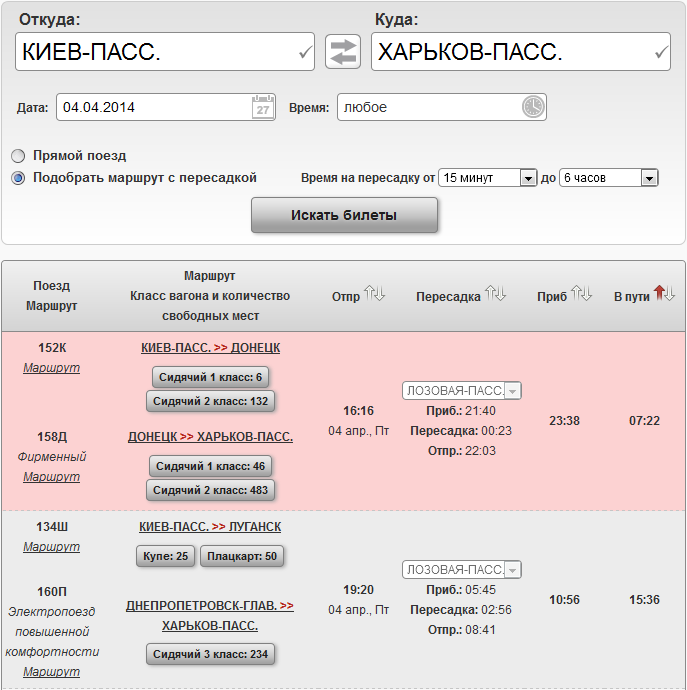
После того, как Вы выбрали все интересующие Вас места, нажмите на кнопку «Оформить заказ».
4. Оформите заказ.
Для каждого билета введите имя и фамилию пассажира и выберите действие, которое хотите произвести: резервирование или покупка билета на поезд . Имя и фамилия должны совпадать с паспортными данными пассажира. При покупке билета на поезд для ребенка – отметьте соответствующее поле и укажите его дату рождения, точная стоимость детского жд билета будет известна на следующем шаге. Если Вы будете перевозить животных, аппаратуру или же Ваш багаж будет весить больше разрешенного к бесплатному провозу – отметьте это в соответствующем поле. Проверьте введенную информацию и нажмите на кнопку «Продолжить». С этого момента выбранные Вами места заблокированы на 30 минут для оплаты.
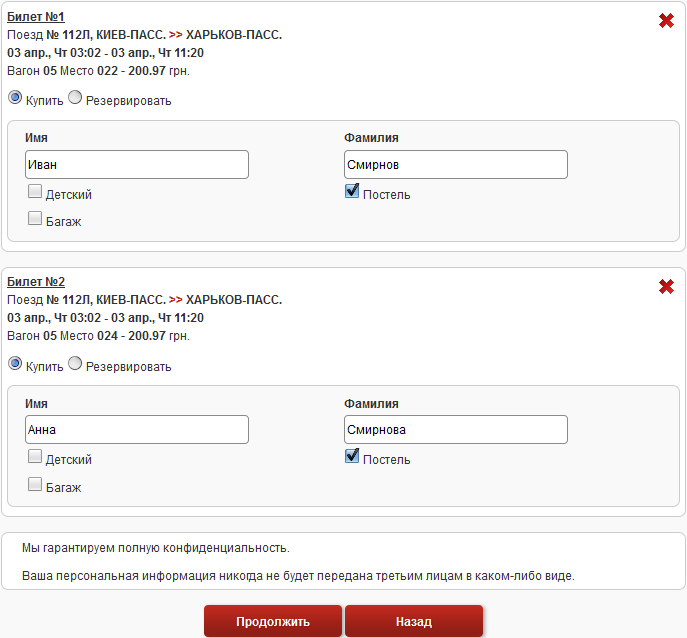
Проверьте правильность выбранных жд билетов и информацию о пассажирах. Обратите внимание на цену за жд билеты - это окончательная пересчитанная стоимость жд билетов. Введите Ваш e-mail, обязательно ознакомьтесь и подтвердите свое согласие с условиями публичной оферты и нажмите кнопку «Перейти к оплате».
Проверьте правильность выбранных жд билетов и информацию о пассажирах. Обратите внимание на цену за жд билеты - это окончательная пересчитанная стоимость жд билетов. Введите Ваш e-mail, обязательно ознакомьтесь и подтвердите свое согласие с условиями публичной оферты и нажмите кнопку «Перейти к оплате».
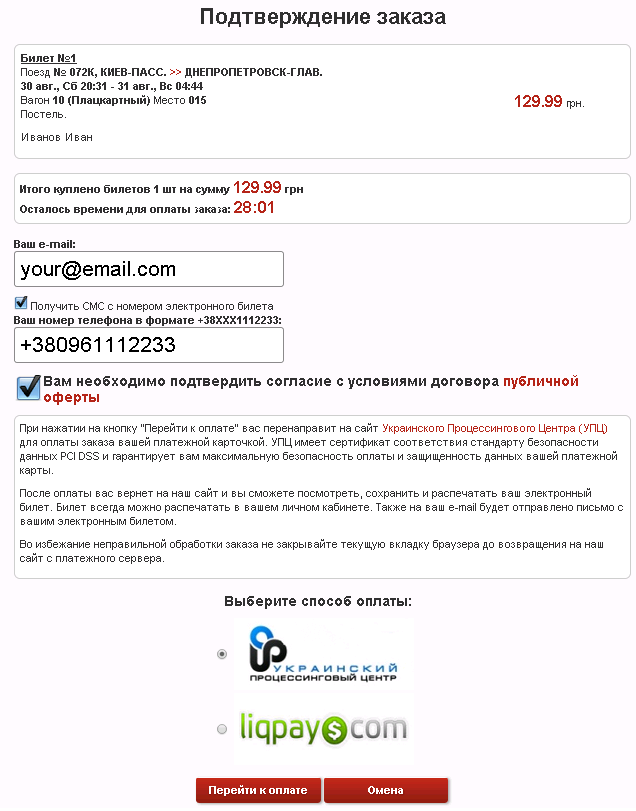
6. Оплатите заказ.
Для завершения покупки жд билетов в всплывающем окне Украинского Процессингового Центра введите номер и срок действия Вашей платежной карты, а также Ваш e-mail, нажмите кнопку «Продовжити». Дальше введите код CVV2/CVC2, нажмите кнопку «Продовжити».

7. Получите заказанные билеты.
На экране появится сообщение о успешной оплате, вы можете открыть или сохранить бланк интернет-заказа, нажав на соответствующие кнопки. Бланк интернет-заказа необходимо распечатать, или хотя бы переписать уникальный код. Также Вам будет отправлено письмо с Вашим заказом.
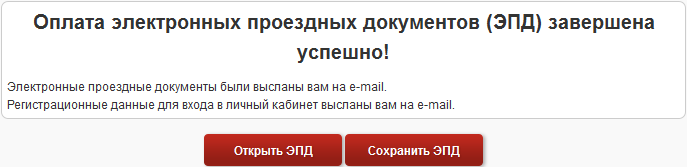
Распечатанный бланк интернет-заказа или уникальный код нужно предъявить в официальных кассах УЗ на материковой части Украины для получения проездного документа установленного образца. Если Вы только бронировали железнодорожный билет, то в кассе также потребуется оплатить полную стоимость жд билета. Если Вы приобрели электронный проездной документ (бланк заказа содержит QR-код), то в железнодорожную кассу обращаться не надо. Во время посадки предъявите проводнику распечатанный бланк электронного проездного документа, содержащего QR-код.
Когда Вы впервые покупаете жд билеты на нашем сайте, Вы автоматически регистрируетесь в нашей системе, на указанный при заказе e-mail Вам отправляется пароль для входа в Кабинет, где отображаются все Ваши заказы.
1. Функции поисковой строки и поиск маршрута
Ключевым элементом сервиса «Яндекс.Расписания» является верхняя поисковая строка. Она помогает найти маршрут из точки А в точку Б. Вы можете как указывать дату, так и не указывать - в таком случае поиск будет выполнен на сегодняшний день. Режим «на все дни» позволяет найти все возможные варианты маршрута, однако в этом случае вы можете не увидеть цены и варианты с пересадками.
Даты поездки вы можете ввести вручную либо нажать на кнопку с изображением календаря и выбрать нужные вам дни щелчком мыши.
Выбор вида транспорта в поисковой строке может упростить вам поиск. Если вы не выбрали транспорт заранее - не страшно, поиск будет произведён в режиме «все виды транспорта», а выбрать нужный вид транспорта можно будет с помощью фильтров справа в результатах поиска.
Кнопка с изображением двух стрелочек между полями «откуда» и «куда» меняет значение этих полей местами, что удобно для поиска обратного маршрута.
Выбор вкладки «Купить авиабилет» позволяет подбирать более дешёвые авиабилеты, учитывающие пересадки, специальные предложения и возможные скидки при маршруте «туда и обратно».
2. Работа с результатами поиска
Результаты поиска по умолчанию сортированы по времени отправления. Для всех рейсов указано время отправления и прибытия (время по умолчанию всегда местное, даже для железной дороги!), начальная и конечная точка, перевозчик, время в пути. Для большинства маршрутов указаны также номер рейса, модель транспортного средства, цена на одного взрослого пассажира.
Если вы хотите просмотреть возможности обратного пути, выберите функцию «Найти рейсы обратно» (ссылка под заголовком поисковой выдачи) или нажмите кнопку с двумя стрелочками в поисковой строке и осуществите новый поиск.
Вы можете уточнить результаты поиска с помощью фильтров справа, которые помогут вам подобрать рейс по нужным параметрам: к примеру, по виду транспорта, по наличию билетов, по времени отправления и прибытия и т. д.
Если прямых рейсов нет или их меньше 3, сервис предложит вам варианты с пересадками. В этом случае, чтобы работать с конкретным вариантом, нужно нажать кнопку «Показать рейсы» под иконками видов транспорта.
3. Работа с разделом «Купить авиабилет»
Попасть в раздел «Купить авиабилет» можно как с помощью вкладки Яндекс.Расписаний, так и через отдельный адрес ticket.yandex.ru .
Его принципиальное отличие от основных разделов Яндекс.Расписаний в том, что мы опрашиваем предложения всех наших партнёров - как агентств, так и авиаперевозчиков - и выдаём результаты в отсортированном по цене виде. Таким образом, получив выдачу по своему запросу, вы будете точно знать, что выше всех в списке будет самая низкая цена.
Также с помощью раздела «Купить авиабилет» можно купить билет не только в одну сторону, но и «туда и обратно», а также приобрести билеты на рейсы с пересадками.
Раздел «Купить авиабилет» оперирует с более сложными запросами и отвечает медленнее, чем основная часть сервиса «Яндекс.Расписания». Впрочем, в случае чрезмерно долгого ожидания вы всегда можете нажать кнопку «Показать результаты сейчас».
Пересадки с одного вида транспорта на другой лучше по-прежнему искать в основной части сервиса «Яндекс.Расписания». Также основной частью по-прежнему лучше пользоваться, если вы хотите узнать, «что сегодня после 10 вечера летит или едет в Питер (Москву, Киев, Екатеринбург и т. д.) и сколько это стоит».
Если вам понравилось какое-то из указанных предложений, то покупка билета не отличается от привычной процедуры покупки билета на Яндекс.Расписаниях: вы подтверждаете свой выбор на промежуточной странице и потом переходите на соответствующую страницу сайта партнёра для ввода паспортных данных и оплаты билета. Мы договариваемся с нашими партнёрами о том, что они гарантируют высокий уровень обслуживания для пользователей Яндекс.Расписаний, поэтому вы можете доверять им.
4. Другие возможности главной страницы сервиса «Яндекс.Расписания»
Кроме поисковой строки, которая присутствует всегда, на главной странице Яндекс.Расписаний есть еще ряд других функций. В зависимости от города, из которого вы смотрите сервис, вам могут быть доступны блоки:
- «Направления пригородных поездов» со схемами и возможностью посмотреть актуальное расписание по любой станции вашего региона;
- «Расписание вокзалов» с расписанием вокзалов вашего города (как поездов дальнего следования, так и пригородных поездов);
- «Расписание автовокзалов» с расписанием автовокзалов вашего города;
- «Табло аэропортов» с онлайн-табло (или расписанием) аэропортов вашего города или ближайшего крупного города;
- «Поиск рейса» с возможностью найти актуальное расписание нужного вам рейса. Поиск осуществляется как по цифрам, так и по комбинации букв и цифр («ЭХ765») и по названию фирменного поезда («Сапсан»);
- «Поиск станции», который позволяет вам максимально быстро переключиться на расписание нужной вам станции, если она далеко от вашего города.
Также вы всегда можете обратиться в «Справочную» - раздел, в котором содержатся другие полезные функции сервиса: мобильная версия, информация о мобильных приложениях, виджеты, информеры и т. д.
Для некоторых городов, в которых есть только один вокзал/аэропорт, его расписание по умолчанию открыто на главной странице Яндекс.Расписаний.
На странице результатов поиска в правых колонках, как правило, можно видеть цену билета на самолёт или поезд и количество свободных мест. Нажатие кнопки «Купить» приведёт вас на страницу с более подробной информацией о цене и местах на конкретный рейс.
Следующий шаг - выбор категории билета и количества пассажиров.
После выбора всех параметров нажатие кнопки «Купить» приведёт вас на страницу официального партнёра сервиса «Яндекс.Расписания», где вы сможете оформить нужный вам билет, заплатив за него удобным вам образом.
6. Как смотреть табло города и вокзала/аэропорта
На главной странице сервиса «Яндекс.Расписания» вы можете видеть список вокзалов и аэропортов вашего города. Вы можете либо выбрать справа конкретный аэропорт/вокзал, либо сменить город.
Вы можете также сменить время, в котором указывается отправление/прибытие рейсов - на московское, на время просматриваемого города или на время вашего города.
Расписание по станции бывает трёх видов: табло, расписание на конкретный день и расписание на все дни. В режиме табло вы можете увидеть только те рейсы, которые ожидаются на станции в текущий момент, а также, если позволяют данные от поставщика, текущий статус и опоздания в реальном времени.
Вы можете также посмотреть расписание по станции на текущий день или на любой день (нажатием на календарь) - тогда вы увидите только те поезда, которые ожидаются на станции в выбранный день.
В режиме «на все дни» вы можете увидеть все поезда, которые проходят через выбранную станцию, с днями их курсирования.
При помощи линейки-слайдера в верхней части блока расписаний во всех режимах вы можете выбирать нужный вам промежуток времени.
7. Блок «Пригородные поезда» и направления
В тех регионах, где у сервиса «Яндекс.Расписания» есть данные по движению пригородных поездов, вы можете воспользоваться блоком «Пригородные поезда». Поиск нужного рейса осуществляется по направлениям: либо через поиск маршрута в поисковой строке, либо через выбор нужной станции на схеме направления или в алфавитном списке.
Переполненные залы с длинными очередями у касс, бронирование жд билетов только по коллективным заявкам и прочие неудобства для пассажиров сегодняшнего времени остаются воспоминанием из далекого прошлого.
Сколько же нужно было иметь времени, чтобы успеть ознакомиться с расписанием, табличка с которым висела далеко от касс, а сведения об отмене или дополнительном рейсе отмечались самыми меленькими буковками. Это нужно было записать или выучить наизусть, дойти до кассы и четко заказать билет, с правильным номером поезда и названием железнодорожной станции, которая часто не совпадает с городом, в котором она располагается.
Теперь все гораздо проще. Не выходя из дома, на нашем сайте можно приобрести жд билеты на любой поезд. Для этого нужно зайти на наш сайт. Та же самая информация, которую раньше нужно было узнавать, носясь сломя голову по вокзалу, теперь собрана и упакована на экране домашнего компьютера.
Наличие жд билетов на поезд
В электронной версии жд расписание не только указывает номер поезда и его маршрут. В разделе содержится и другая важная информация. Например, жд билеты наличие мест с конкретным указанием номера и типа вагона, с обязательным указанием стоимости.
Намеревается человек ехать из Москвы до Сочи, посылает запрос: «Москва-Адлер». Тотчас на экране компьютера появляется информация о прямых рейсах. Одновременно показаны маршруты поездов с точным временем прибытия в каждый населенный пункт, временем стоянки поезда и отправления. Аналогично обрабатываются запросы на любые направления.
Также у нас на сайте предоставляется четкая информации о времени стоянок поездов и указание цены проезда из одного пункта до другого, включая возможные пересадки.
Бронирование жд билетов
Заказ билетов на нашем сайте несложен. С этой задачей справится любой пользователь ПК. Выбрав удобный маршрут, человек производит бронирование железнодорожных билетов с указанием точного места. Цена, указанная в таблице: за люкс, купе или плацкарт; - не изменяется. Дополнительные комиссионные сборы включаются в первоначальную стоимость. Оплатить билеты можно по банковской карточке, либо с помощью иных электронных сервисов.
Иная ситуация: человеку необходимо ехать с пересадками, заскочить к родственникам, например. В таком случае, железнодорожные билеты следует заказывать от одного пункта к другому, с нужным временным интервалом.
Для человека самая важная информация - это наличие железнодорожных билетов с указанной ценой, что позволяет рассчитывать средства на дорогу. Разумеется, важно знать, имеются ли железнодорожные билеты наличие мест в вагонах с разным уровнем комфорта.
Заказывая железнодорожные билеты расписание можно распечатать на принтере и иметь под рукой, чтобы каждый раз не бегать до купе проводника.
Проверяя ржд расписание в электронной версии, на нашем сайте человек получает расширенную информацию обо всех, интересующих его, вопросах. Как и наш ресурс располагает самой точной и свежей информацией.
1) Поиск интермодальных маршрутов проезда на пассажирском транспорте с учетом всех видов транспорта (дальние поезда, пригородные поезда, самолеты, автобусы)
a. Пункты пересадки предлагаются системой автоматически. Можно явно указать пункт пересадки. Тогда система предложит только те маршруты, которые проходят через указанный пункт.
b. Маршрут от пункта отправления до указанного пользователем пункта пересадки может в свою очередь потребовать пересадку. Например, если искать маршрут «Калининград->Владивосток» и при этом указать пересадку в Минске, то система предложит возможный вариант проезда Калининград->Минск->Москва->Владивосток . Так как прямых рейсов Минск-Владивосток не существует.
2) Расчет допустимого времени на пересадку с учетом даты.
При расчете пересадки (например, для Москвы это ж/д вокзалы + московские аэропорты) принимаются во внимание расстояние между вокзалами, расположение внутри или вне города. Различается допустимое время на пересадку, если пересадка в пределах одной станции или в пределах города. При расчете времени на пересадку учитываются также виды транспорта. Например, для авиарейсов одного аэропорта установлено минимальное время пересадки 2часа. Для поездов по одной станции = 1 час.
3) Поиск маршрутов с отправлением в указанную дату и подбор оптимальной даты поездки.
Если в указанную дату не возможности проезда без пересадки, то предлагаются ближайшие даты, в которые возможен проезд без пересадок и указывается количество рейсов на эти даты. Таким образом, пользователь видит как варианты проезда с пересадками на интересующую дату, так и прямые рейсы на ближайшие даты. Например, маршрут Москва->Серов без пересадок возможен не каждый день.
4) Автоматизированная проверка наличия мест на поезда дальнего следования.
a. Система в параллельном режиме подгружает данные из автоматизированных систем на транспорте и обновляет информацию на интернет –странице после уточнения цены и наличия свободных мест.
b. Если система обнаруживает, что нет свободных мест на прямые рейсы, то предоставляет возможность найти маршруты проезда с пересадкой .
c. Проверяется наличие свободных мест на маршрут с пересадкой . При нахождении нескольких путей следования с пересадкой, наличие мест проверяется только по кратчайшему пути проезда.
5) Различные критерия поиска: минимальное количество пересадок, время в пути, цена.
По умолчанию система использует сбалансированный критерий поиска, который выбирает самые удобные маршруты. Удобный маршрут - с минимальным количеством пересадок и минимальным временем в пути. Если необходимо, то указывается приоритетный критерий поиска. Пример, существует прямой поезд Санкт-Петербург -> Ульяновск, но вариант с пересадкой в Москве оказывается на 10 часов быстрее.
6) Поиск маршрутов более чем с одной пересадкой.
Система может подобрать маршрут с несколькими пересадками. Пример поиска Псков->Петрозаводск, только на электричках .
7) Поиск по определенным видам транспорта (например, «только поезда»)
Система позволяет указать, какие виды транспорта учитывать при поиске.
8) Поиск по критерию «минимальная стоимость»
a. На данный момент система самостоятельно с хорошей точностью рассчитывает стоимость поездки на поездах дальнего следования. Благодаря такой технологии возможен поиск маршрутов на поездах с минимальной стоимостью.
b. После того как найдены дешевые маршруты, самый дешевый определяется после автоматического уточнения свободных мест на поезда.
c. При расчете цены авиабилетов используется усредненное значение. Интеграция с автоматизированными системами на авиатранспорте находится в разработке. В перспективе будет использоваться реальная стоимость авиабилета.
d. При расчете дешевого пути принимается во внимание использование нескольких видов транспорта. Например, хотя существуют прямые рейсы «Москва-Южно-Сахалинск», в качестве «дешевого варианта» будет предложен маршрут «Москва-поезд-Хабаровск-самолет-Южно-Сахалинск».
9) Учет фактов пересечения государственной границы и информирование пассажира о требуемых для поездки документах.
a. Маршруты ранжируются по факту пересечения государственной границы и, таким образом, внутригосударственные маршруты предлагаются в первую очередь.
b. В детальном описании маршрута проезда указываются пункты пересечения границы .
10) Учет часовых поясов (местное время)
Отображение времени прибытий и отправлений производится по желанию пользователя: по местному или московскому времени, при этом правильно рассчитывается время в пути. Например, время во Владивостоке отличается от московского времени на 7 часов.
11) Учет ночных пересадок.
Как известно, ночная пересадка в пути следования неудобна для пассажира. «Ночная пересадка» рассчитывается с учетом местного времени. При ранжировании результатов маршруты с ночной пересадкой считаются менее удобными.
12) Английская версия поисковой системы.
Сервис может работать как на русском, так и на английском языке.
13) Отображение найденных маршрутов проезда на интернет-карте Google Map.
a. На карте отображается как основной маршрут следования, так и возможные пересадочные пункты. Кликнув пункт на карте, можно получить информацию о другом пути проезда .
b. На карте отображается реальный маршрут следования поезда , а не ломаная линия, соединяющая остановочные пункты.
14) Скорость работы поиска
При расчете маршрутов с пересадками используются оригинальные разработанные алгоритмы поиска.
Основные задержки при обработке запроса возникают из-за обращения в автоматизированные системы для получения информации о наличии мест.
Запросы во внешние системы отправляются в параллельном режиме. Поэтому пользователь видит основную информацию, не дожидаясь получения информации из внешних систем.
После получения информации о наличии мест в интернет-страницу подгружаются уточненные данные.




